RajaTips.com ~ Cara Mengamankan Akun Google Dari H4cker – Gmail merupakan salah satu layanan Google. Kita semua tahu, celah keamanan Google sudah sangat minim, bahkan hampir tidak ada.
Apalagi dengan adanya bug bounty, sebuah program yang diadakan Google untuk memberikan reward bagi siapa saja yang menemukan celah keamanan.
Sehingga ini semakin menyulitkan para peretas jahat untuk masuk ke dalam sistem, karena para h4cker justru turut menambal celah yang ada.
Lalu mengapa masih ada saja akun Gmail yang kena bajak? Bukannya keamanan Google sudah sangat canggih?
Letak kesalahannya justru ada pada pengguna itu sendiri, bukan salah Google.
Google hanya menyediakan lapak, sedangkan kamu lah yang mengelolanya.
Ketika kamu tidak menjaga lapak dengan baik & bahkan membiarkan sembarang orang masuk, maka sudah bukan tanggungjawab Google lagi.
Para user seringkali lalai dalam memanfaatkan fitur yang ada untuk mengamankan akun Google miliknya.
Sering sekali saya menjumpai orang yang kehilangan kendali atas emailnya, padahal ada akun lain yang tertaut disitu (misal Facebook, IG, Twitter).
Entah alasannya karena lupa password, email tidak bisa dibuka, nomor tidak aktif dan lain sebagainya.
Kesalahan tersebut murni berasal dari pengguna itu sendiri, dia tidak serius dalam mengamankan akunnya sehingga bisa terjadi lupa password atau lainnya.
Padahal email merupakan salah satu barang pribadi, sebuah privasi. Bagaimana mungkin barang pribadi tidak dijaga dengan baik?
Oleh karena itu, kali ini saya akan memberikan tips mengamankan akun Gmail (Google Mail) agar terhindar dari peretasan dan pembajakan.
Cara Mengamankan Akun Google (Gmail)
Dengan menerapkan 7 tips ini, seharusnya akun email akan sangat aman dari serangan orang tak bertanggungjawab.
1. Ganti Password Secara Berkala
Untuk poin pertama, kita harus mengganti password login secara berkala.
Dalam penggantian password, cobalah menggunakan kombinasi angka & huruf, besar kecil karakter dan tentunya yang mudah diingat serta sulit ditebak.
Tidak perlu juga mengganti password terlalu sering, cukup 1-3 bulan sekali.
Untuk menggantinya : Masuk ke Akun Google ⇒ Login Dan Keamanan ⇒ Metode Login Dan Sandi ⇒ Sandi.
2. Verifikasi 2 Langkah
Verifikasi 2 langkah merupakan fitur yang wajib kita manfaatkan jika ingin akun Gmail lebih aman, bahkan sangat aman.
Dengan mengaktifkan verifikasi 2 langkah, maka setiap kali ada orang yang ingin masuk akun (termasuk anda sendiri), maka Google akan mengirimkan notifikasi atau kode khusus.
Meskipun ada orang yang tahu password Gmail anda, jika orang tersebut tidak punya kendali atas verifikasi ke-2 maka mereka tidak akan bisa masuk ke akun.
Cara mengaktifkan verifikasi 2 langkah akun Google (Gmail) : Masuk ke Akun Google ⇒ Login Dan Keamanan ⇒ Metode Login Dan Sandi ⇒ Verifikasi 2 Langkah
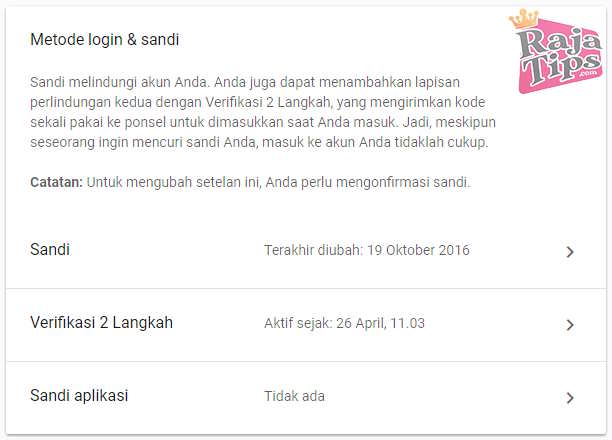
Setelah menerapkan verifikasi 2, maka kita diminta untuk memilih metode verifikasi.
Untuk saat ini, terdapat 5 opsi (3 utama dan 2 alternatif), diantaranya adalah :
 Utama :
Utama :
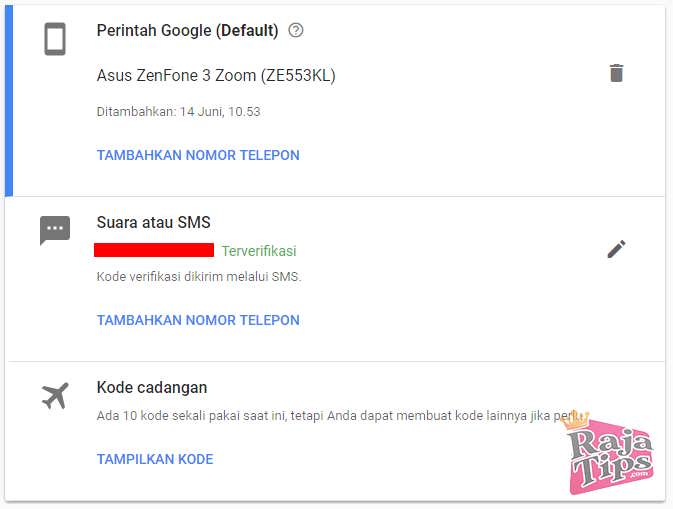
- Perintah Google : Setelah mengetikkan sandi Gmail, maka ponsel akan memunculkan perintah dari Google, apakah kita yang melakukan login atau bukan. Selanjutnya kita bisa memilih Ya atau Tidak. Hanya ponsel yang terdaftar saja yang akan dikirimkan perintah tersebut, walaupun ada oknum yang sudah mengetahui password email anda, maka akun masih aman karena verifikasi ke-2 terdapat pada ponsel kita, jadi jangan asal pencet Ya atau Tidak. Jika bukan anda yang melakukan langsung klik Tidak dan segera ganti password email lama dengan yang baru
- Suara atau SMS : Opsi ke dua memanfaatkan nomor ponsel, jadi pastikan nomor HP aktif terus, kalau nggak nanti malah repot sendiri. Jadi ketika kita masuk Gmail (setelah mengetikkan password) maka Google akan mengirimkan kode yang digunakan untuk verifikasi ke-2 (bisa dengan SMS, bisa juga dengan telepon). Kode ini pun hanya sekali pakai, tidak bisa digunakan berkali-kali, jangka waktu penggunaannya pun terbatas
- Kode Cadangan : Kita bisa memasukkan kode cadangan ini jika sewaktu-waktu nomor HP hangus dan perintah Google pun tidak bisa. Caranya download dulu kode cadangan tadi dan simpan di tempat yang aman. Terdapat 10 kode yang bisa digunakan hanya sekali pakai, jadi ketika sudah habis kita harus mendownloadnya lagi
 Alternatif :
Alternatif :
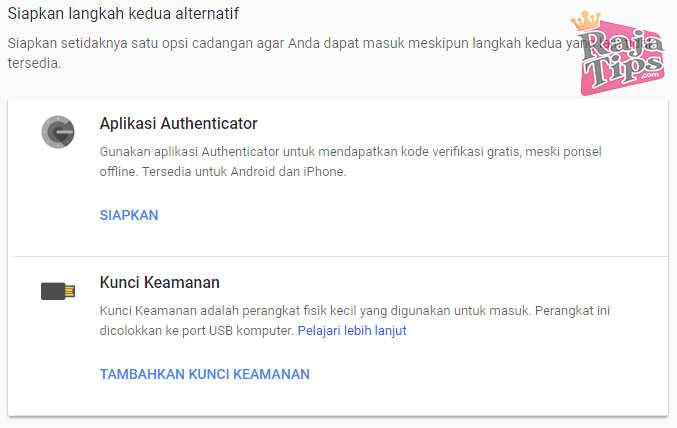
- Aplikasi Authenticator : Opsi ini hampir mirip dengan mengirimkan kode melalui SMS/Telepon. Bedanya, kalau menggunakan opsi ini kita akan mendapatkan kode secara langsung dan acak dari aplikasi authenticator pada HP Android, tidak perlu internet pula. Untuk menggunakannya kita cukup install aplikasi Google Authenticator di playstore dan menscan kode QR setelah kita klik “siapkan” yang berasal dari Gmail kita. Penting : sebelum menggunakan cara ini, simak dulu ulasan & komentar dari orang lain (di playstore)
- Kunci Keamanan : Google tidak main-main dengan tingkat keamanannya. Selain metode diatas, kali ini jauh lebih aman karena kita membutuhkan sebuah kunci untuk membukanya. Ini bukan sembarang kunci seperti kunci rumah, namun USB yang didesain khusus. USB yang saya maksud adalah yang sudah mendukung FIDO U2F. Untuk menggunakan keamanan ini kita harus membeli USB yang mendukung FIDO U2F dengan logo seperti di bawah ini, selanjutnya kita bisa menggunakan fitur keamanan tingkat tinggi yang tidak bisa diragukan lagi

3. Mendaftarkan Email Pemulihan
Jika akun email utama tak bisa diakses, ini juga bisa digunakan sebagai alternatif untuk memulihkan akun utama, tentunya kita harus mendaftarkannya dulu.
Cukup siapkan akun email kedua (atau akun teman yang terpercaya), lalu daftarkanlah sebagai akun email pemulihan.
Untuk mendaftarkannya : Masuk ke Akun Google ⇒ Login Dan Keamanan ⇒ Opsi Pemulihan Akun ⇒ Email Pemulihan
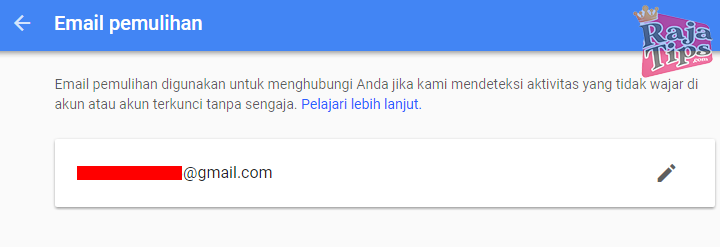
4. Mendaftarkan Nomor Telepon Pemulihan
Mendaftarkan nomor ponsel juga sangat penting, ketika sudah mendaftarkan nomor telepon yang telah terverifikasi, maka akses penuh sudah kita dapatkan.
Walaupun lupa password, kita masih bisa memulihkannya asal nomor HP masih aktif.
Jadi, jangan sampai nomor tersebut tidak aktif ya sob.
Masalahnya saya sering sekali menjumpai teman yang lupa password atau nomor HP hangus, padahal sudah saya ingatkan berkali-kali.
Hmmmm… Bikin ribet aja, hehehe…
Untuk mendaftarkannya : Masuk ke Akun Google ⇒ Login Dan Keamanan ⇒ Opsi Pemulihan Akun ⇒ Telepon Pemulihan
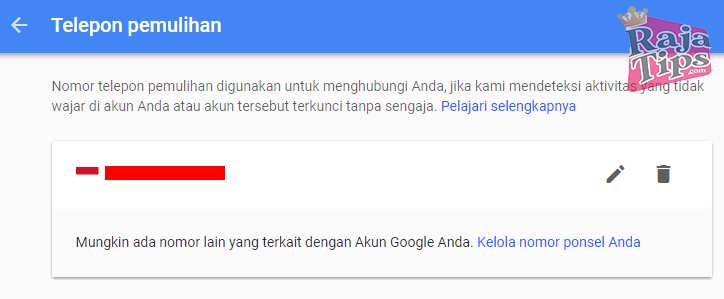
5. Meninjau Perangkat Yang Aktif
Ketika perangkat sudah terdaftar dan pernah masuk ke email anda, biasanya perangkat tersebut dapat masuk tanpa memasukkan password (auto fill data) pada kolom identitas yang ada selama pada browser tersebut belum dihapus history/riwayat, cookies & cache browsingnya.
Jika ada aktivitas yang mencurigakan, hapus saja perangkat tersebut dari daftar yang ada, maka secara otomatis akun email anda akan keluar dari perangkat tersebut.
Untuk mengetahui perangkat apa saja dan dimana saja yang pernah login : Masuk ke Akun Google ⇒ Login Dan Keamanan ⇒ Perangkat Yang Baru Digunakan ⇒ Tinjau Perangkat

6. Mengelola Akses Aplikasi
Aplikasi yang terkait pada email umumnya mempunyai akses tertentu pada akun, untuk itu kita harus selalu memantau aktivitas yang ada.
Selain itu, kita harus paham apa saja izin yang diberikan untuk aplikasi tersebut.
Di dalam kata accept pada saat menginstall atau menggunakan aplikasi tertentu, berarti kita telah menyetujui/menyepakati apa yang diinginkan oleh pengembang (developer) aplikasi tersebut.
Masih banyak orang yang mengabaikan hal ini, apalagi kalau pakai bahasa Inggris, pasti perjanjian tadi bakal luput dari penglihatan.
Secara umum, sebuah aplikasi mempunyai izin untuk melihat profil, informasi umum dan daftar teman, atau mungkin dapat memodifikasi isi dari identitas pribadi, nah ini yang perlu digaris bawah.
Jika izin yang diberikan terlalu leluasa tanpa memantaunya, berhati-hatilah terhadap bahaya yang ditimbulkan.
Entah itu efeknya mengganti informasi pribadi, menghapus dan menambah file yang ada pada google drive, atau bahkan memposting hal-hal yang tak pantas.
Untuk mengatasinya cukup lihat aplikasi yang bisa mengakses akun dan menghapus aplikasi yang mempunyai izin berlebihan.
Caranya : Masuk ke Akun Google ⇒ Login Dan Keamanan ⇒ Aplikasi Yang Dapat Mengakses Akun ⇒ Kelola Aplikasi
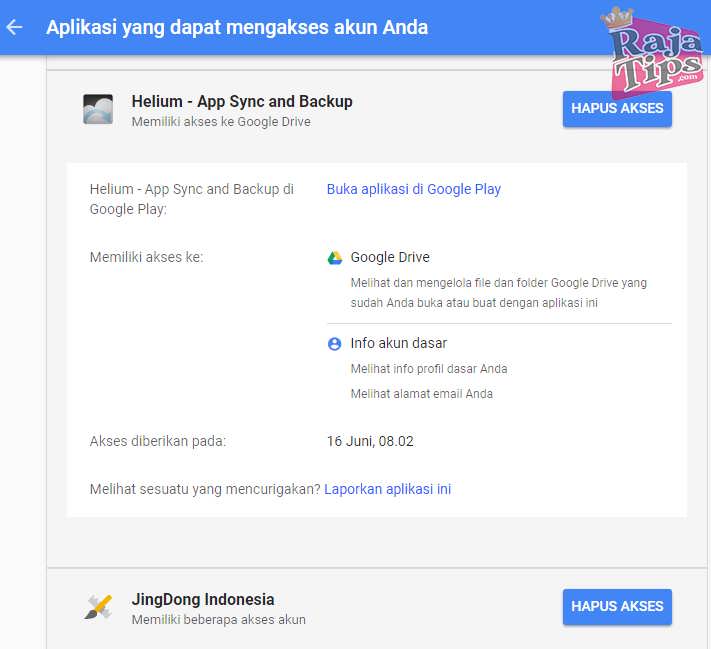
7. Membersihkan Cache & Cookies
Seperti yang sudah dijelaskan pada nomor 5, jika perangkat sudah pernah masuk maka saat membuka lagi pasti data akan terisi otomatis (tentunya jika anda mencentang save password pada saat login).
Ini berbahaya jika kita menggunakan akun di komputer umum, warnet misalnya.
Untuk itu, menghapus seluruh penelusuran/history, cache dan cookies juga penting untuk dilakukan.
Untuk membersihkannya tekan tombol kombinasi Ctrl + Shift + Delete hingga muncul jendela hapus data penjelajahan seperti di bawah ini.
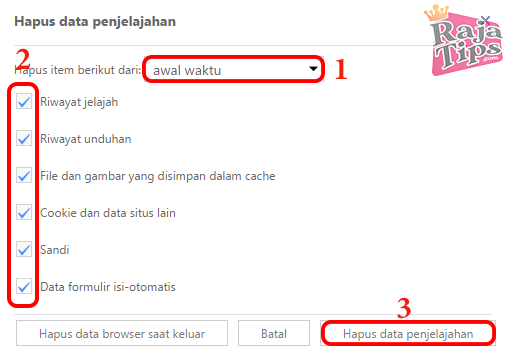
Pilih saja dari awal waktu, ceklist semua kolom yang ada di sebelah kiri dan hapus data penjelajahan.
7 Cara Mengetahui Tulisan Hasil Copy Paste Terbukti 100% Ampuh
Penutup Cara Mengamankan Akun Google (Gmail)
Itulah 7 cara mengamankan akun google (Gmail) anda dari h4cker dan peretasan.
Jika ada yang ingin ditambahkan, silahkan tulis saja di komentar, semoga dapat bermanfaat.

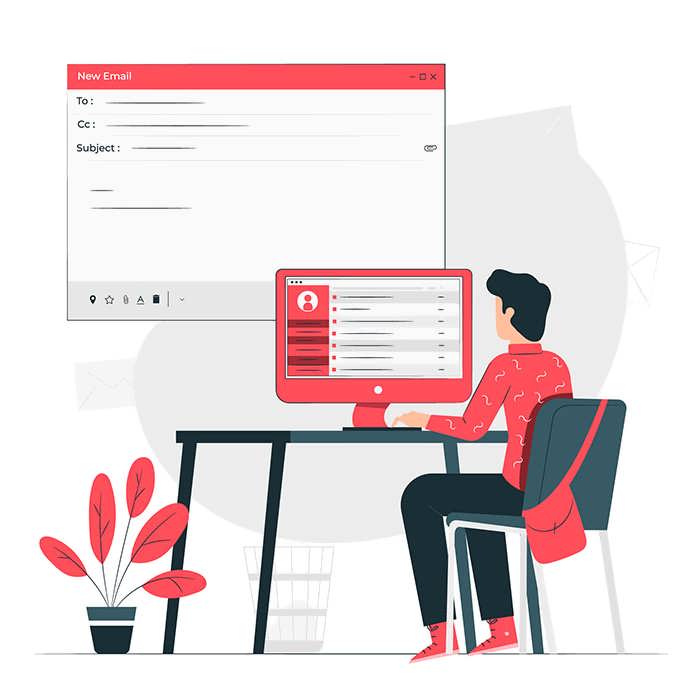
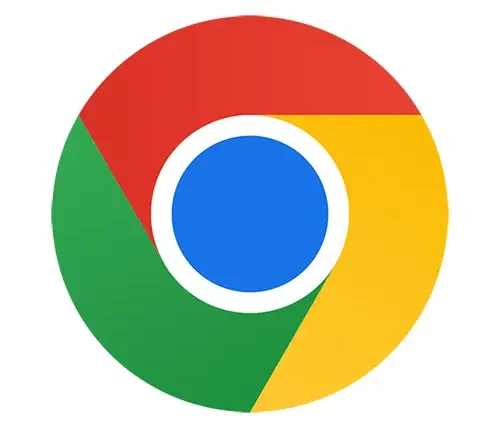
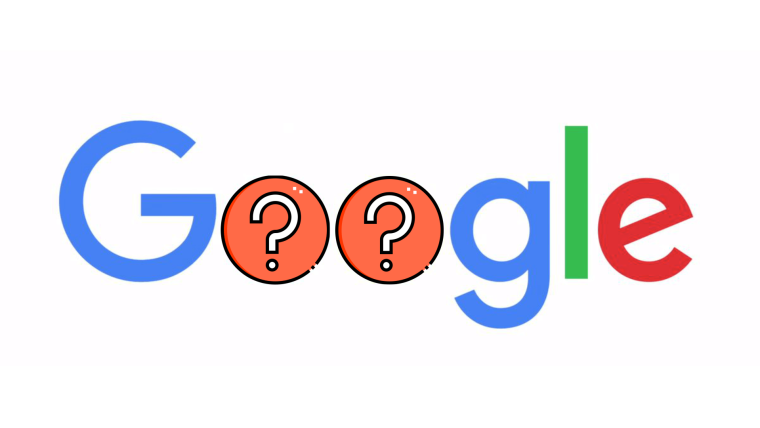

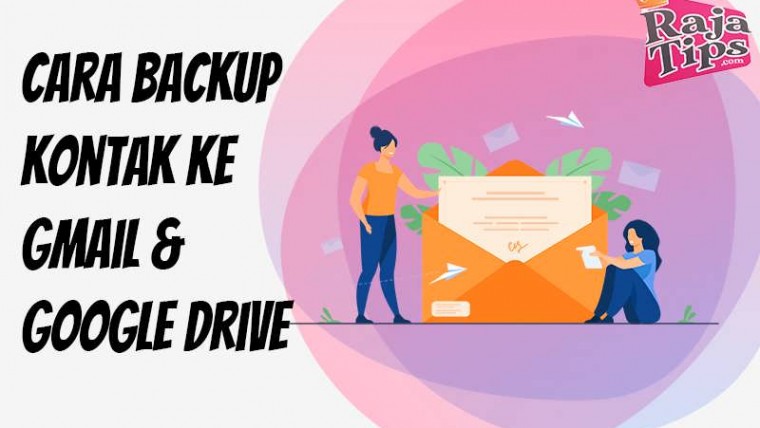

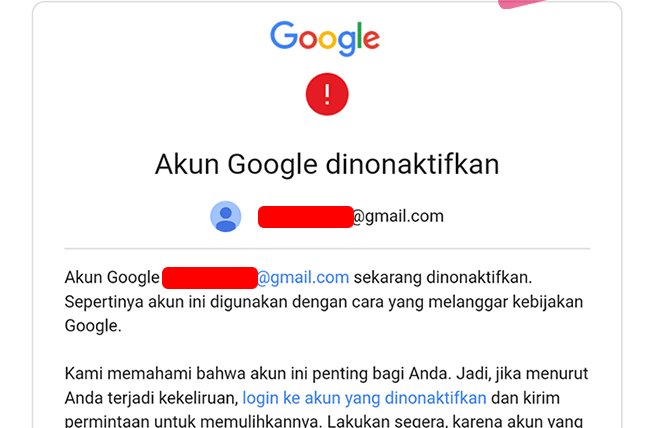
15 Cara Mempercepat Laptop & PC Paling Ampuh 7x Lipat
Tips Agar Komputer Terhindar Dari Virus Jarang Diketahui
Bukan Hoax!!! Inilah Cara Mempercepat Copy File
14 Cara Menghemat Baterai Laptop Windows 10 Terbukti